Cara mengeluarkan data EXIF dari foto anda

- 1879
- 87
- Mr. Ramon Runolfsson
Sekiranya anda membuat gambar dengan mana -mana peranti moden yang terdapat di luar sana, kemungkinan peranti juga menambah maklumat tambahan kepada foto -foto tersebut apabila mereka ditangkap dan disimpan.
Maklumat tambahan ini, yang dipanggil data EXIF, biasanya termasuk model kamera, tarikh foto diambil, data geolokasi anda, dan sebagainya. Sebilangan aplikasi pada peranti anda menggunakan maklumat tambahan ini untuk membantu anda mengatur foto anda.
Isi kandungan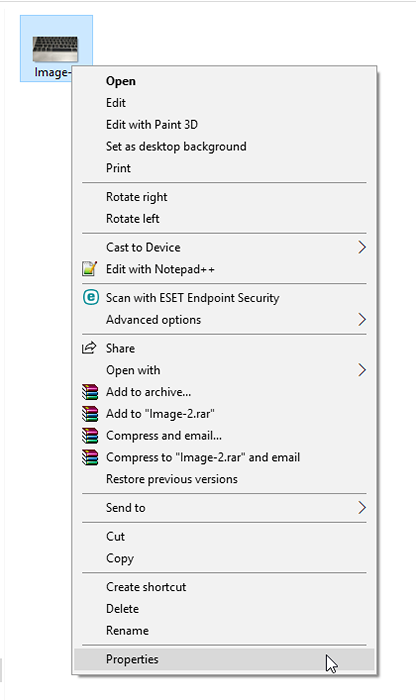
- Apabila kotak Properties dibuka, klik pada tab yang mengatakan Perincian. Anda akan melihat data EXIF foto pilihan anda. Untuk menghilangkan data ini, anda akan mendapat pautan yang mengatakan Keluarkan sifat dan maklumat peribadi di bawah. Klik padanya.
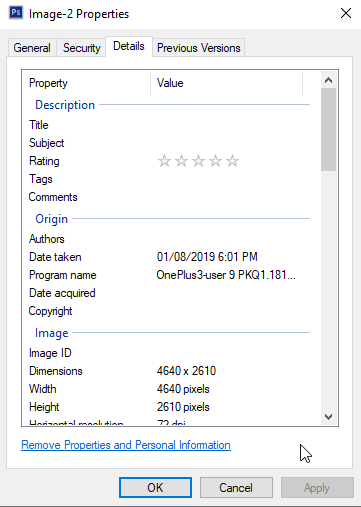
- Pada skrin berikut, anda akan menemui dua pilihan untuk mengeluarkan data EXIF. Sekiranya anda memilih pilihan pertama, ia akan mengeluarkan semua metadata yang mungkin dari foto anda. Pilihan kedua membolehkan anda secara selektif mengeluarkan data EXIF.
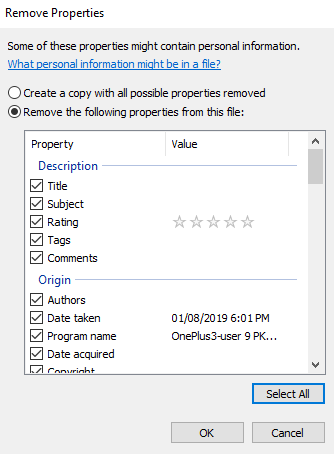
- Pilih pilihan yang ingin anda teruskan dan klik okey.
Bergantung pada pilihan yang anda pilih di atas, anda akan mempunyai semua atau pilih data yang dikeluarkan dari foto anda di PC anda.
Menggunakan aplikasi
Walaupun pilihan terbina dalam membuang data EXIF dari foto anda tanpa sebarang masalah, terdapat beberapa kali di mana ia gagal melakukannya untuk sesetengah pengguna.
Sekiranya anda mahukan kaedah penuh bukti, anda boleh menggunakan aplikasi pihak ketiga yang dipanggil FileMind QuickFix yang membuang data EXIF dari foto anda dalam satu klik. Inilah cara ia berfungsi.
- Muat turun aplikasi FileMind QuickFix dan pasang di komputer anda.
- Lancarkan aplikasi, seret dan jatuhkan foto anda ke atasnya, dan klik pada Metadata pembetulan cepat butang di sudut kiri bawah.
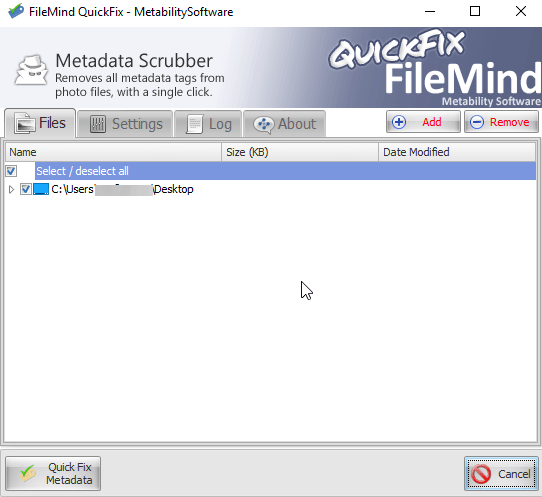
- Ia hanya akan mengambil masa beberapa saat untuk aplikasinya untuk mengeluarkan data EXIF dari foto anda. Sebaik sahaja ia selesai, anda akan menemui versi baru foto anda dalam folder yang sama seperti yang asal.
Keluarkan data EXIF Foto (MAC)
Sekiranya anda pengguna Mac, anda mempunyai aplikasi percuma dan cepat yang tersedia untuk melepaskan data EXIF dari mana -mana foto di mesin anda.
- Pergi ke laman web ImageOptim dan muat turun dan pasang aplikasi di mesin anda.
- Semasa anda melancarkan aplikasinya, anda akan mendapati bahawa ia hampir tidak mempunyai pilihan pada antara muka utamanya. Itulah yang menjadikannya aplikasi yang kurang mengelirukan dan senang digunakan. Seret dan lepaskan foto anda ke antara muka utama aplikasinya.
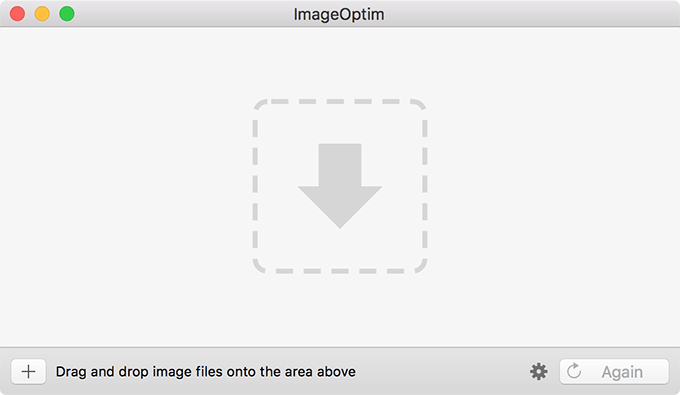
- Ia akan mengeluarkan data EXIF dari foto yang anda pilih dan ganti imej asal dengan versi baru.
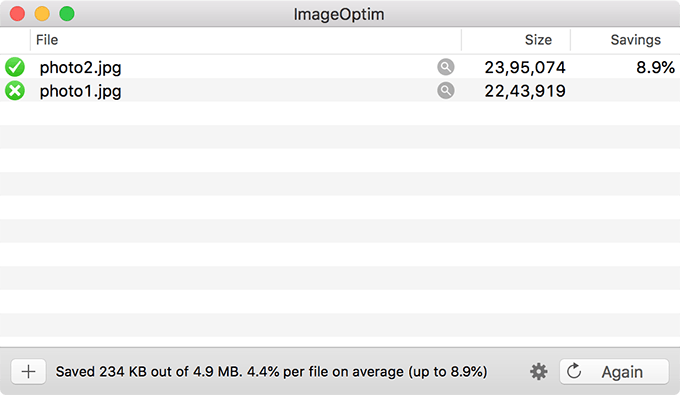
- Sekiranya anda ingin mengesahkan foto anda memang tidak mempunyai data EXIF yang tertanam di dalamnya, anda boleh melakukannya menggunakan aplikasi Pratonton pada Mac anda. Buka gambar anda dengan Pratonton aplikasi, klik pada Alat di bahagian atas, dan pilih Tunjukkan Inspektor.
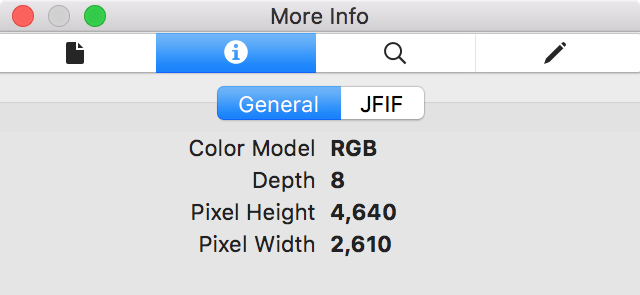
Anda akan melihat bahawa aplikasinya tidak menunjukkan maklumat mengenai foto anda di panelnya. Ia mengesahkan aplikasi ImageOptim memang mengeluarkan semua data EXIF dari gambar anda.
Keluarkan data EXIF foto (Android)
Sekiranya anda menyimpan foto anda pada peranti Android anda, anda tidak semestinya perlu memindahkannya ke komputer anda untuk mengeluarkan data EXIF. Anda boleh melakukan tugas pada peranti Android anda sendiri menggunakan aplikasi percuma dari Google Play Store.
- Muat turun dan pasang Editor Exif Photo - Aplikasi Editor Metadata pada peranti anda.
- Lancarkan aplikasi pada peranti anda dan pilih Gambar.
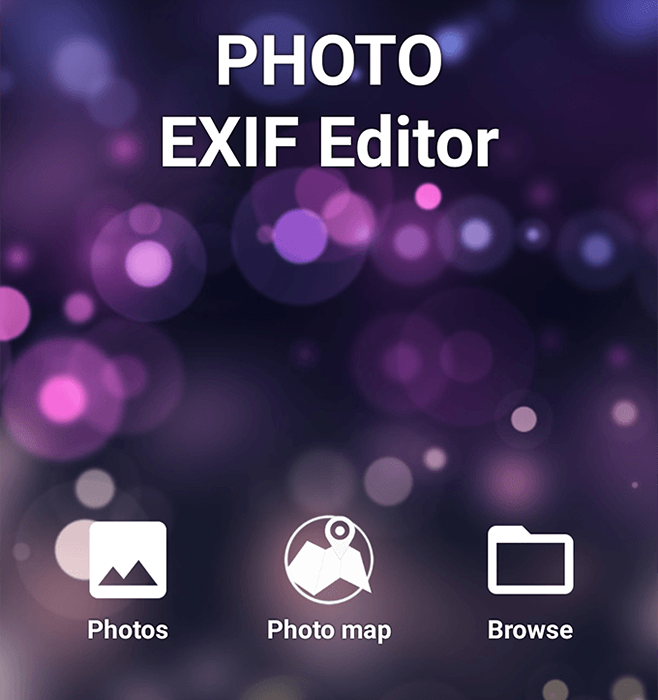
- Pilih foto yang anda ingin mengeluarkan data EXIF dari dan kemudian ketik pada Exif pilihan di sudut kanan atas. Semak tanda kotak di bahagian atas untuk memilih semua pilihan dan tekan ikon cakera liut.
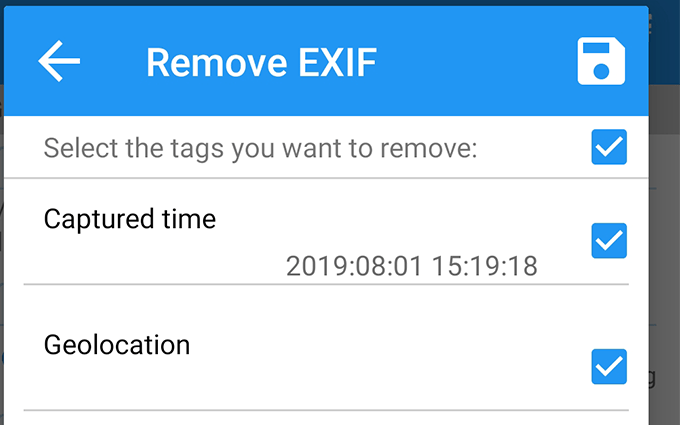
- Ia akan mengeluarkan semua data EXIF dari imej anda dan menyimpan imej yang dihasilkan di galeri anda.
Keluarkan data EXIF foto (iOS)
Pengguna iPhone dan iPad juga mempunyai aplikasi untuk memadamkan data EXIF dari foto pada peranti mereka. Ini adalah aplikasi percuma dan membuang data EXIF dengan ketuk tunggal.
- Pasang aplikasi Metadata Remover Exif GPS TIFF dari App Store pada peranti anda.
- Lancarkan aplikasinya, pilih foto anda, ketik pada ikon Tetapan di sudut kiri bawah, dan pilih Kosongkan semua metadata.
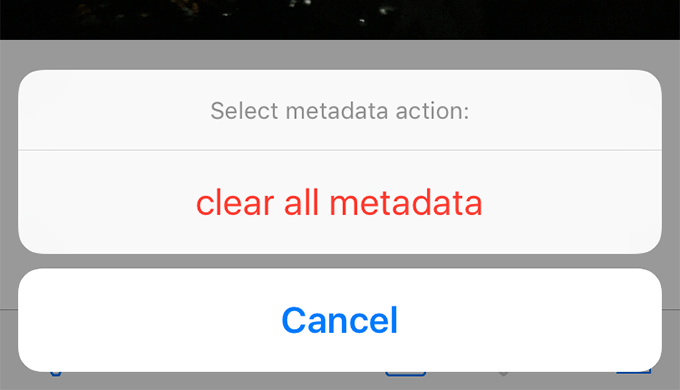
Aplikasi ini akan menambah versi baru foto anda tanpa metadata ke peranti anda. Anda akan menemui versi baru ini dalam aplikasi foto pada peranti anda.
Ambil Foto Tanpa Data Lokasi (Android)
Sekiranya anda ingin foto masa depan anda tidak memasukkan data lokasi, anda boleh melumpuhkan pilihan pada peranti Android anda untuk melakukannya.
- Lancarkan Kamera aplikasi pada peranti anda dan ketik pada Tetapan pilihan.
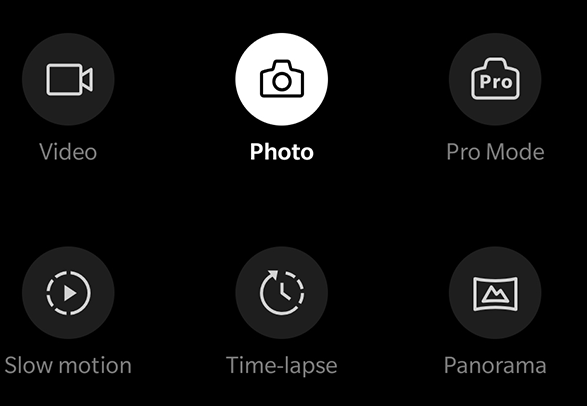
- Pada skrin berikut, nyahdayakan pilihan yang mengatakan Simpan data lokasi.
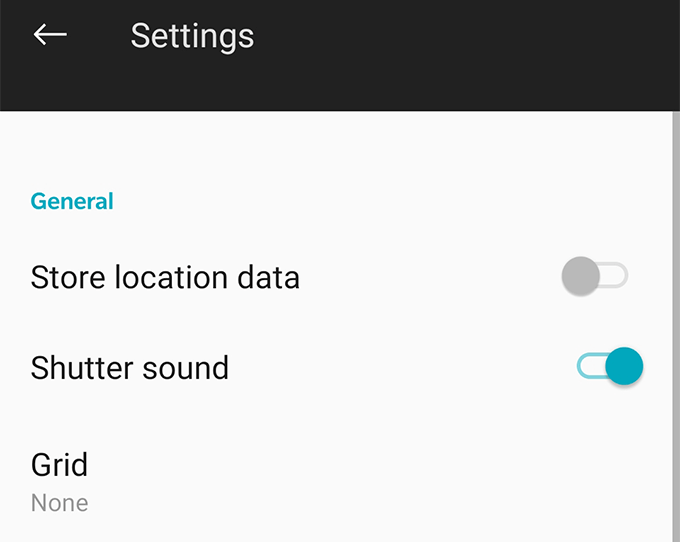
- Anda telah siap sedia. Foto yang anda tangkap pada peranti Android anda dari masa itu tidak akan mempunyai data lokasi anda disimpan di dalamnya.
Ambil gambar tanpa data lokasi (iOS)
Anda juga boleh melumpuhkan aplikasi kamera iOS dari merakam data lokasi anda pada foto anda. Inilah cara mengakses dan melumpuhkan ciri perkongsian lokasi pada peranti iOS anda.
- Lancarkan Tetapan aplikasi dan ketik Privasi diikuti oleh Perkhidmatan lokasi.
- Pilih Kamera dan pilih Tidak pernah pada skrin berikut.
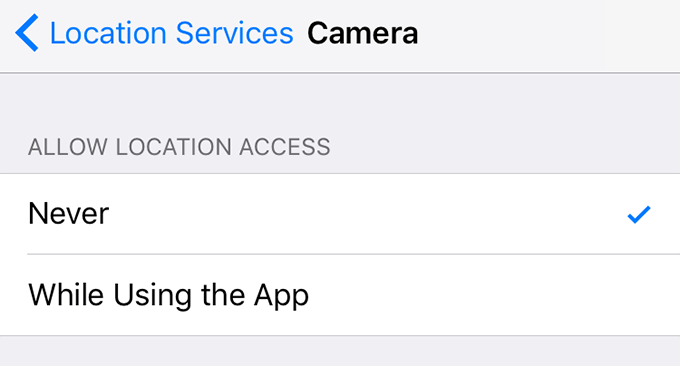
Aplikasi kamera tidak akan dapat menggunakan data lokasi anda dan akibatnya foto anda tidak akan mempunyai data geo yang tertanam di dalamnya di iPhone atau iPad anda.
- « Cara Menyegerakkan Ubuntu ke Google Drive anda
- Cara Memeriksa Sejarah Dokumen Bercetak Anda di Windows 10 »

